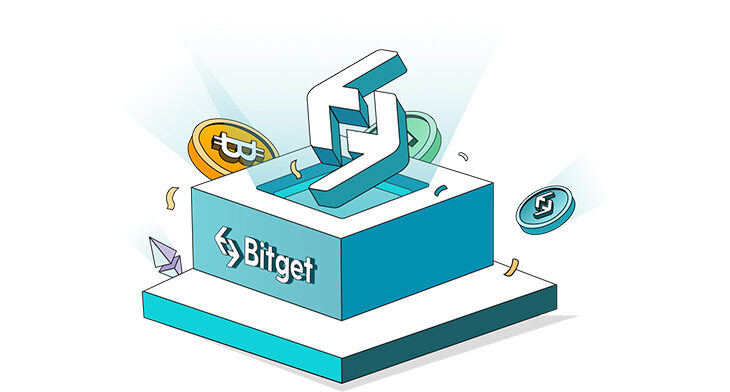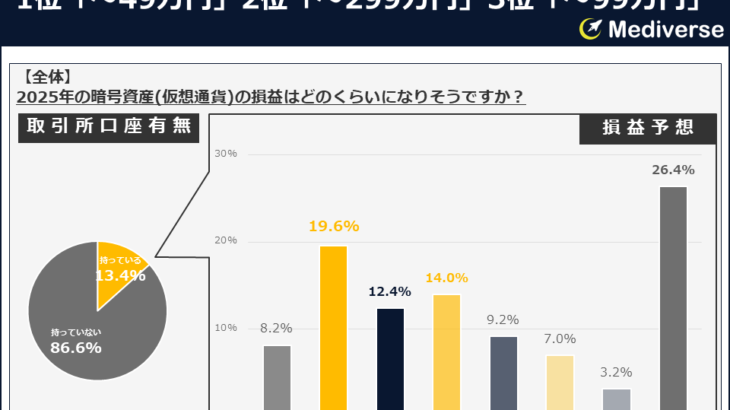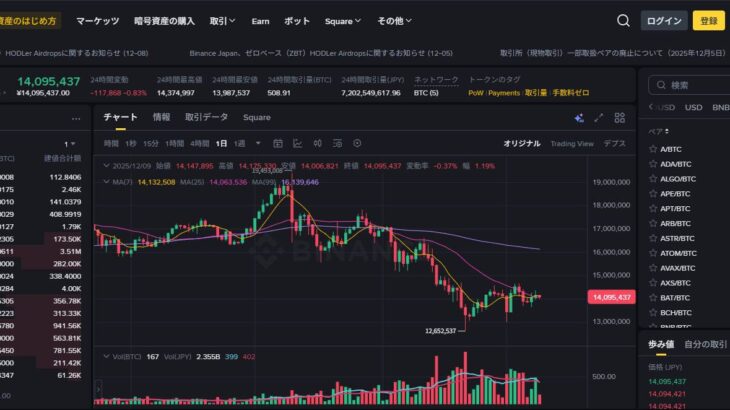Bitgetの口座開設・登録方法を解説【画像付き】

世界13位の取引所としてCoinmarketcapではランキングされており、利用ユーザーが世界中に多くいます。
Bitgetの特徴は「コピートレードの豊富さ」と「元本保証型の投資商品」がある点。国内取引所では出来ないやり方で、仮想通貨投資に取り組むことができるでしょう。
本記事では、Bitgetの特徴やメリット・デメリットを徹底解説します。Bitgetが自分に合う海外取引所なのか、参考にしていただければ幸いです。
Bitgetで口座開設を行う手順
Bitgetで口座開設をする方法は非常に簡単です。
登録フォームからメールアドレスとパスワードを入力するだけです。
スマホもPCも登録手順は一緒なので、登録方法について見ていきましょう。
Bitgetで口座開設をする方法
Bitget公式にアクセスして必要な情報を入力します。
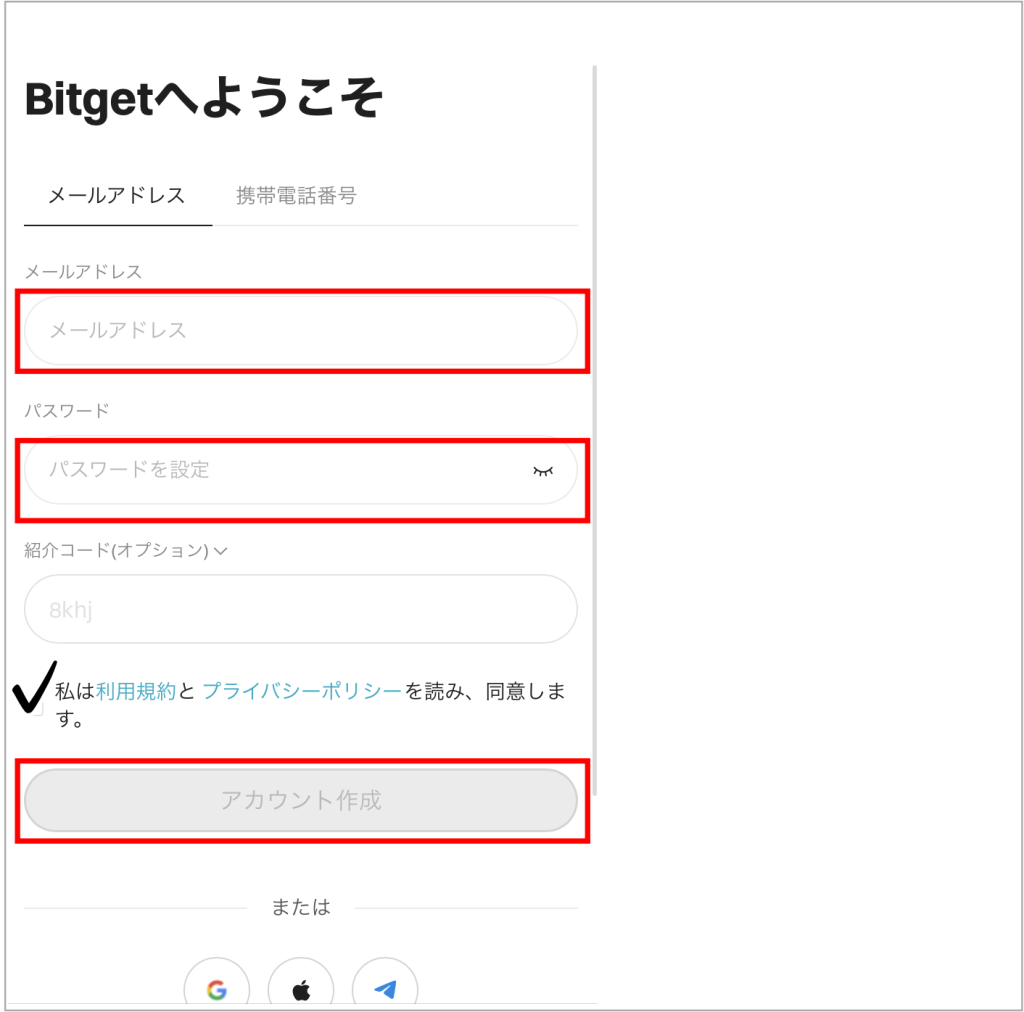
メールアドレス:任意のもの
パスワード:自由に設定
紹介コード:8khj (入力済み)
※紹介コードを入力すると「1,000USDT相当のクーポン」が貰えます。
利用規約とプライバシーポリシーを読んで、同意できればチェックボックスにマークを付けます。
「アカウント作成」をタップ。
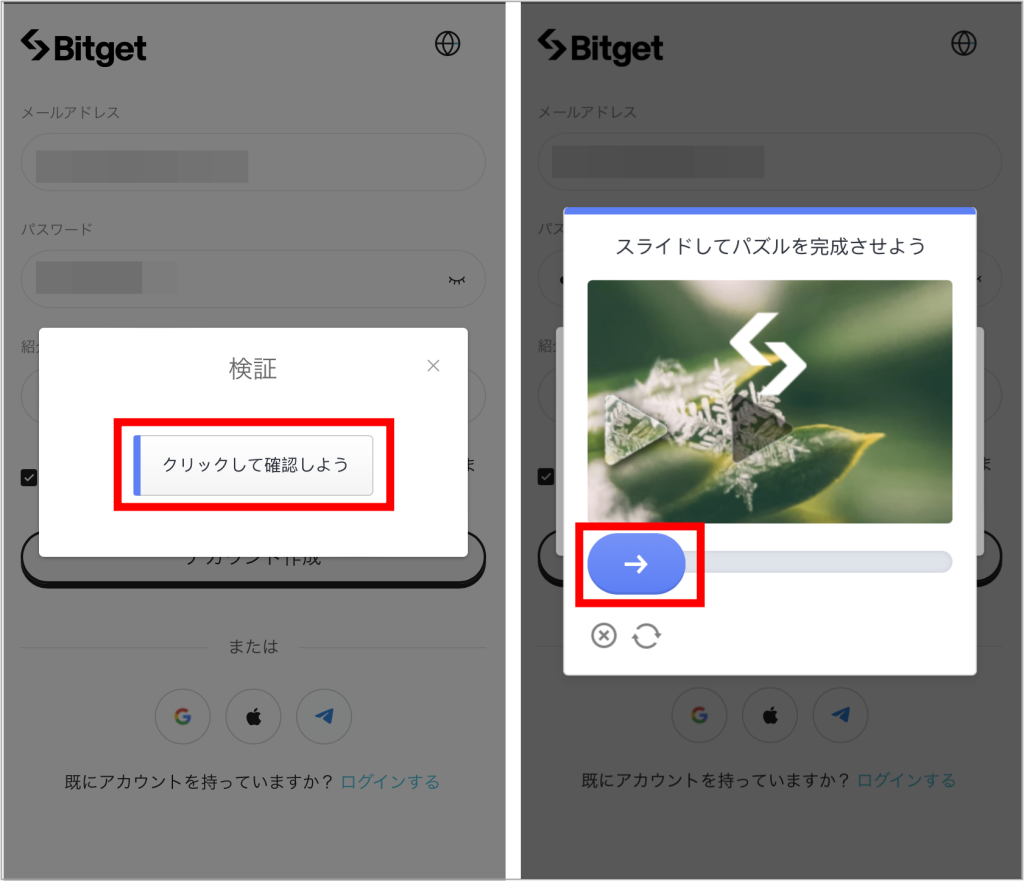
画面が切り替わり、「検証」というページが表示されます。
「クリックして確認しよう」をタップすると、続いてスライドパズルの画面が表れます。
マークを空欄の箇所に埋めるようにスライドさせます。
最後に、メール認証コードの入力画面が出ます。
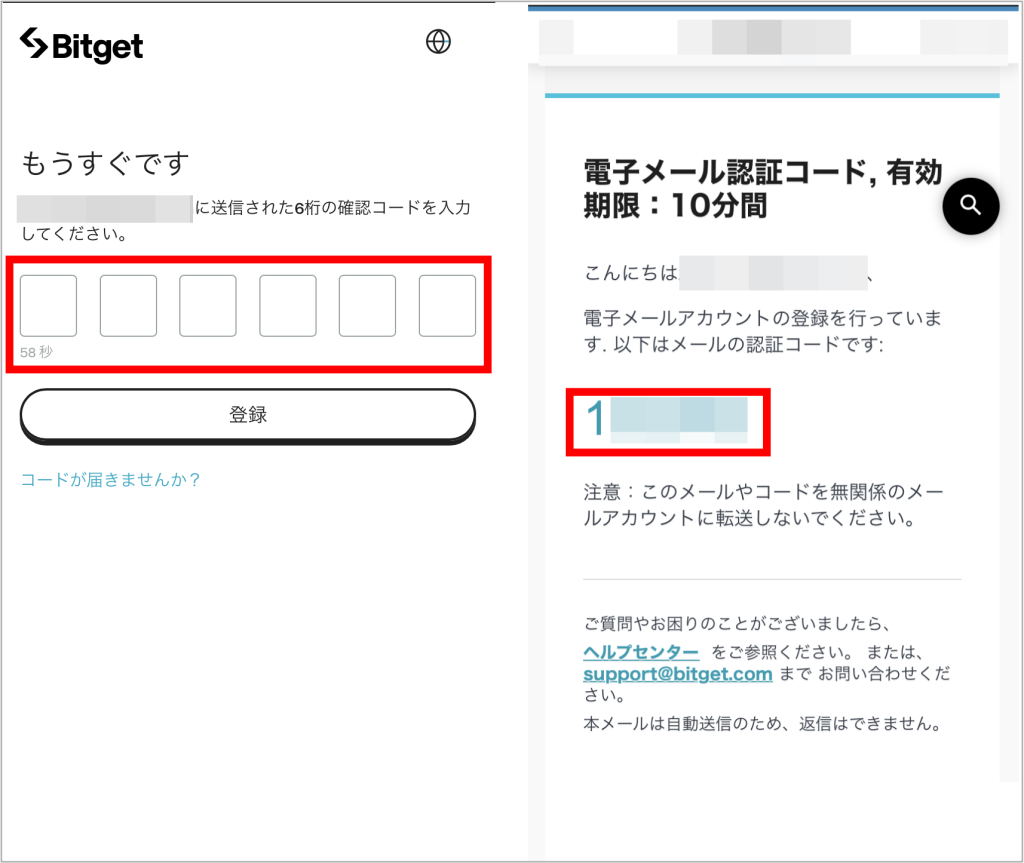
先ほどした登録したメールアドレス宛に、Bitgetから6桁の認証コードが届いているはずです。
その数字を入力画面に入力しましょう。
これでBitgetの口座開設とアカウントの登録は完了です。
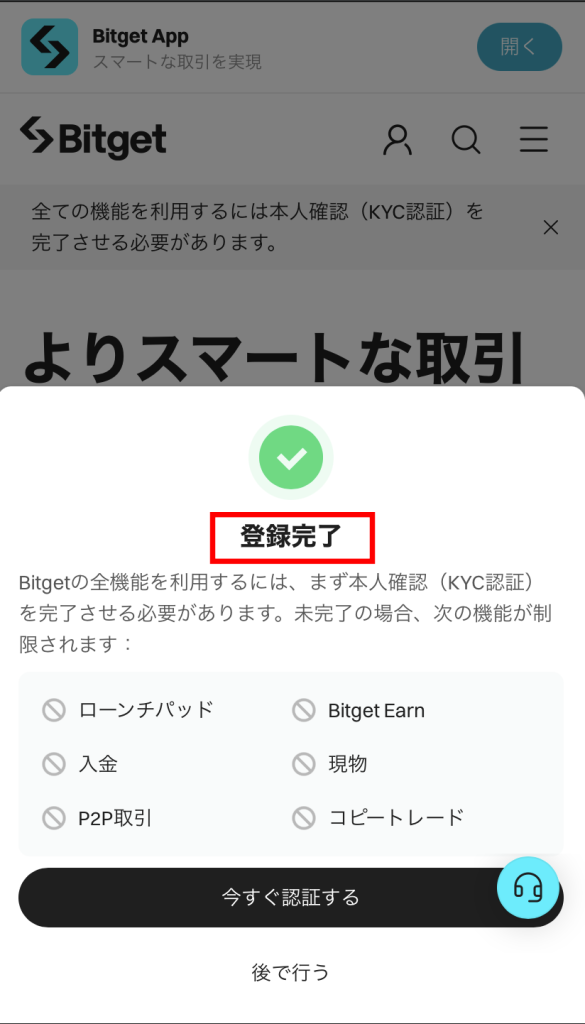
PCでも登録の手順はスマホと一緒です。
画面の見え方が一部変わっているかもしれないので、適宜読み替えながら試してみてください。
\1,000USDT相当のクーポンが即時で貰える/
Bitgetで口座開設をしたあとに行うこと
Bitgetでアカウントを開設したあとに行うことは4つ。
- 口座開設ボーナスの受け取り
- アプリのダウンロード
- 二段階認証の設定
- 本人確認
口座開設クーポンの受け取り
Bitgetでは口座を開設したあとすぐに「1,000USDT相当(約10万円)のクーポン」を受け取れます。
「特典センター」というページで報酬を貰います。
画面右上の「三をタップ」→「さらに表示」→「キャンペーン」→「特典センター」と移動。
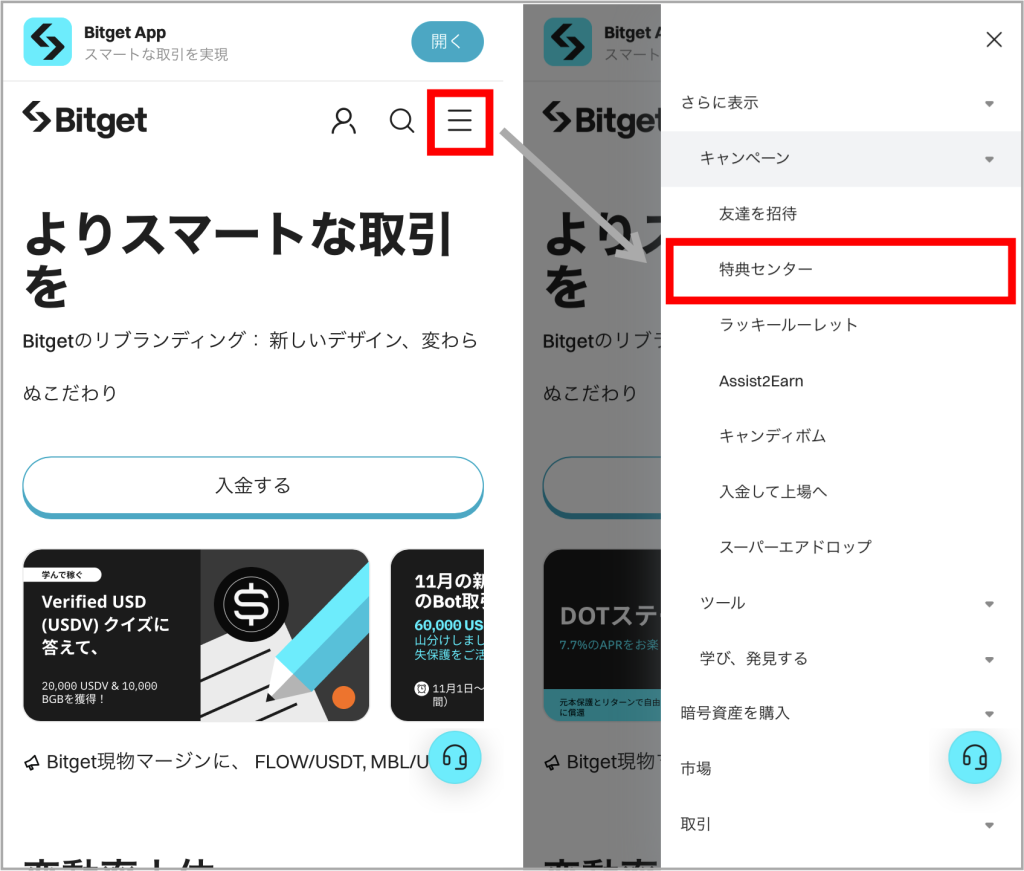
特典センターにアクセスすると「デイリーチェックイン」の画面が自動で開くかと思います。
ここで得られるポイントを貯めると、証拠金に使えるボーナスや手数料の支払いに利用できるクーポンと交換できるので覚えておきましょう。
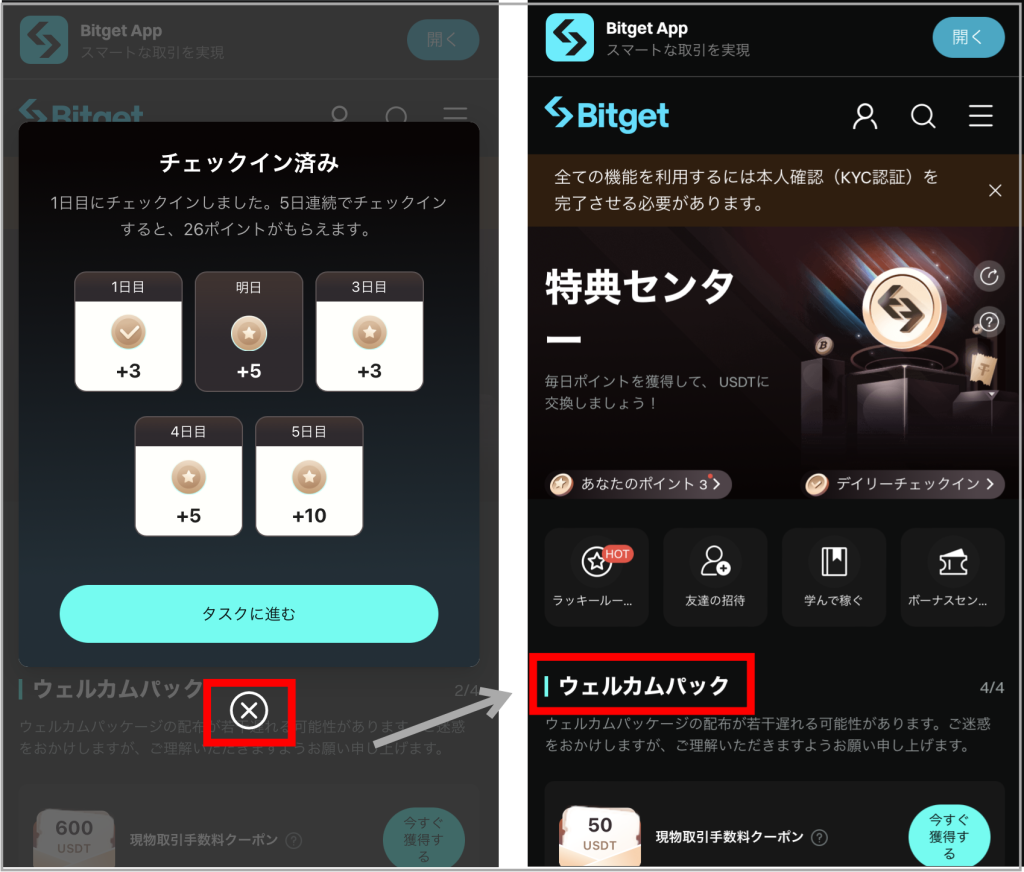
口座開設クーポンは画面中段あたりの”ウェルカムパック”という箇所にあります。
「いますぐ獲得する」をタップすれば4つ分のクーポンを獲得できます。
| 得られるクーポン | 割引率 |
|---|---|
| 600USDT | 10% |
| 300USDT | 20% |
| 50USDT | 50% |
| 50USDT | 30% |
これらクーポンは手数料の支払いに使用可能です。
貰ったクーポンは「クーポンとボーナス」という画面で確認できます。
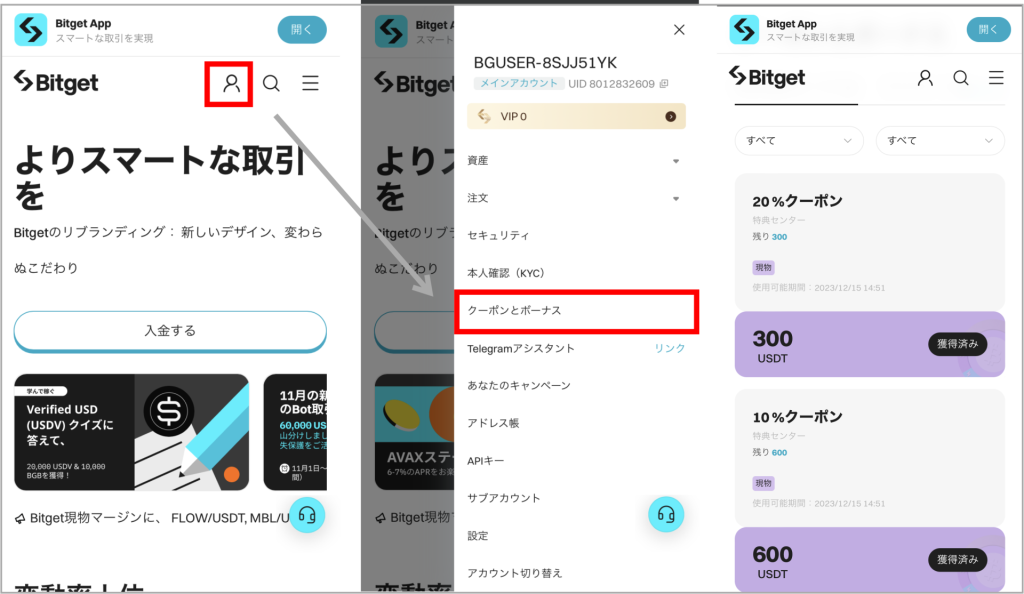
アプリのダウンロード
Bitgetはスマホアプリを提供しています。
アプリは日本語対応です。
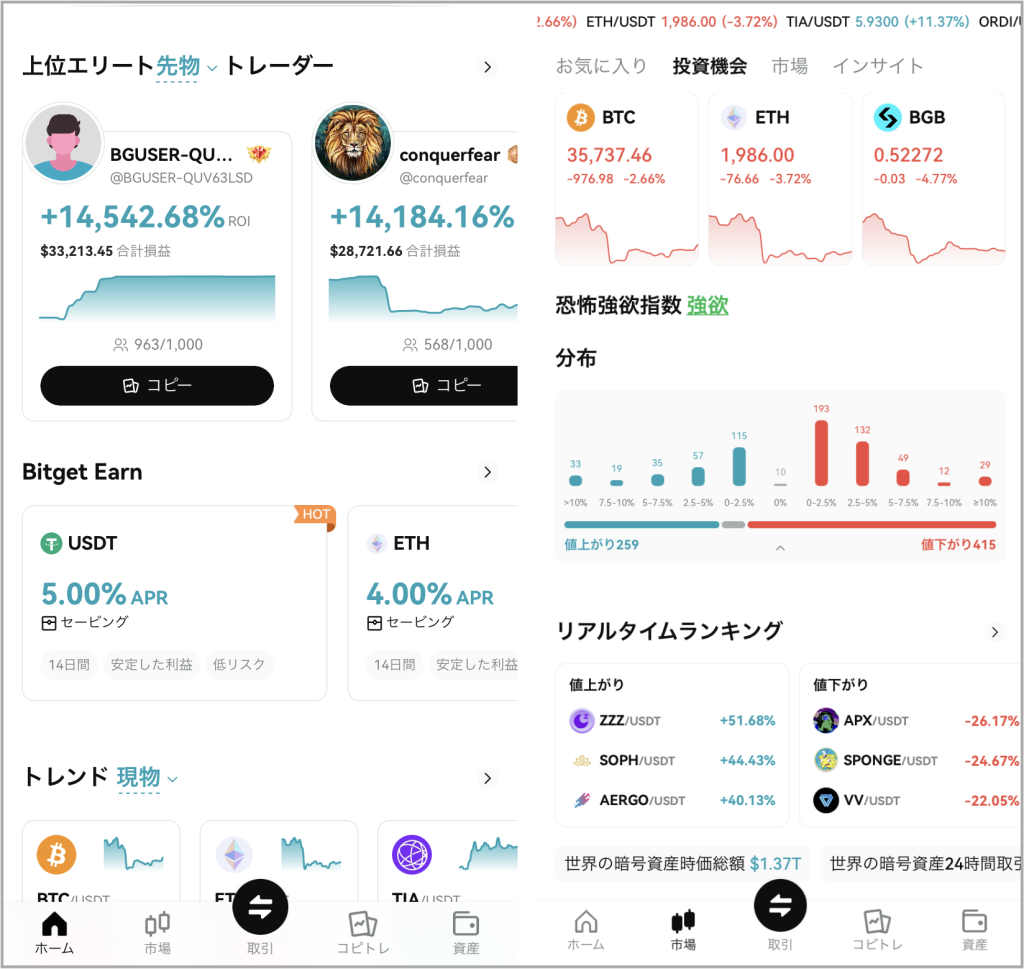
トレードをいつでも行いたい方や資産状況を気軽に確認したい方はダウンロードをしておくとよいでしょう。
※これ以降の記事は、基本的にBitgetのスマホアプリでの説明となります。
二段階認証の設定
アカウントのセキュリティが高めるため、Bitgetで二段階認証の設定を行なっておきましょう。
二段階認証のやり方はいくつかありますが、おすすめなのはGoogle Authenticatorというアプリを使うやり方です。
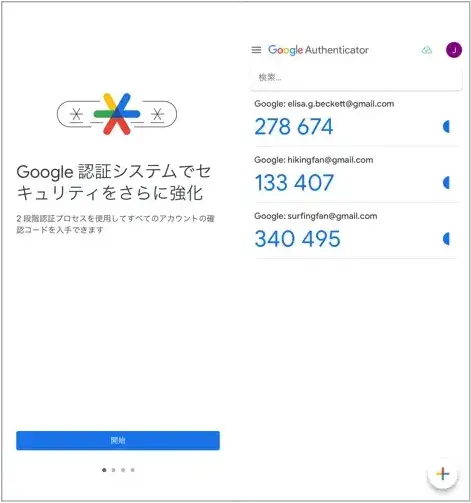
Google Authenticatorは使い捨てパスワードをアプリで生成できるため、いちいち電話番号やアドレスでメールを受信する手間がかかりません。
そこで本記事ではGoogle Authenticatorで二段階認証の設定を紹介します。
まず初めにGoogle Authenticatorのアプリ(iPhone版/Android版)をダウンロードしておきましょう。
ダウンロードを終えたら、Bitgetのホーム画面に移動します。
二段階認証は「人型アイコン」→「セキュリティ」→「GoogleAuthenticator」に移動します。
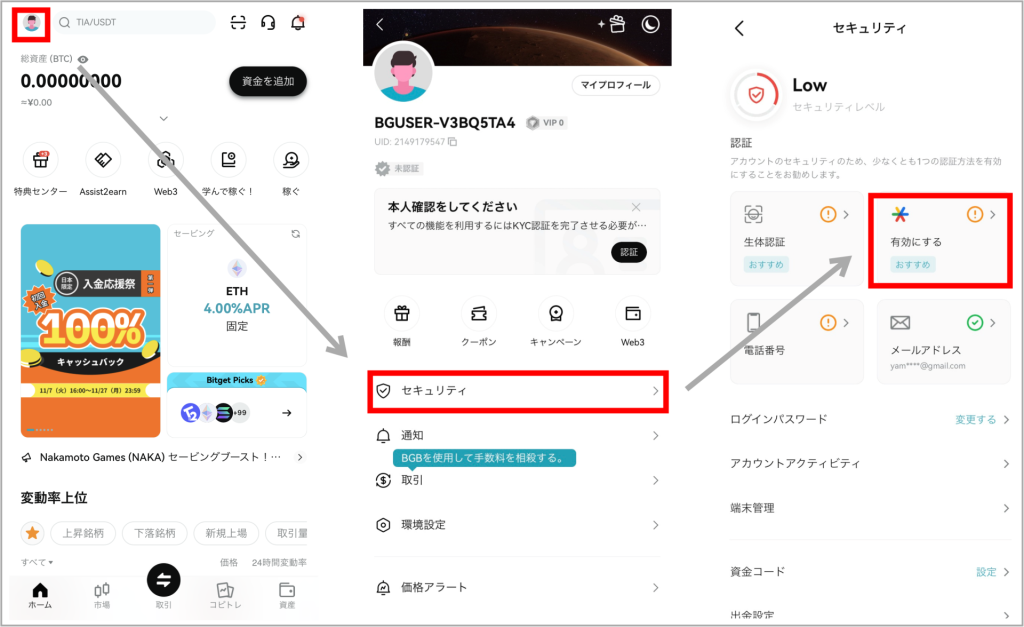
GoogleAuthenticatorの下にある「設定」をタップ。
設定画面に遷移します。
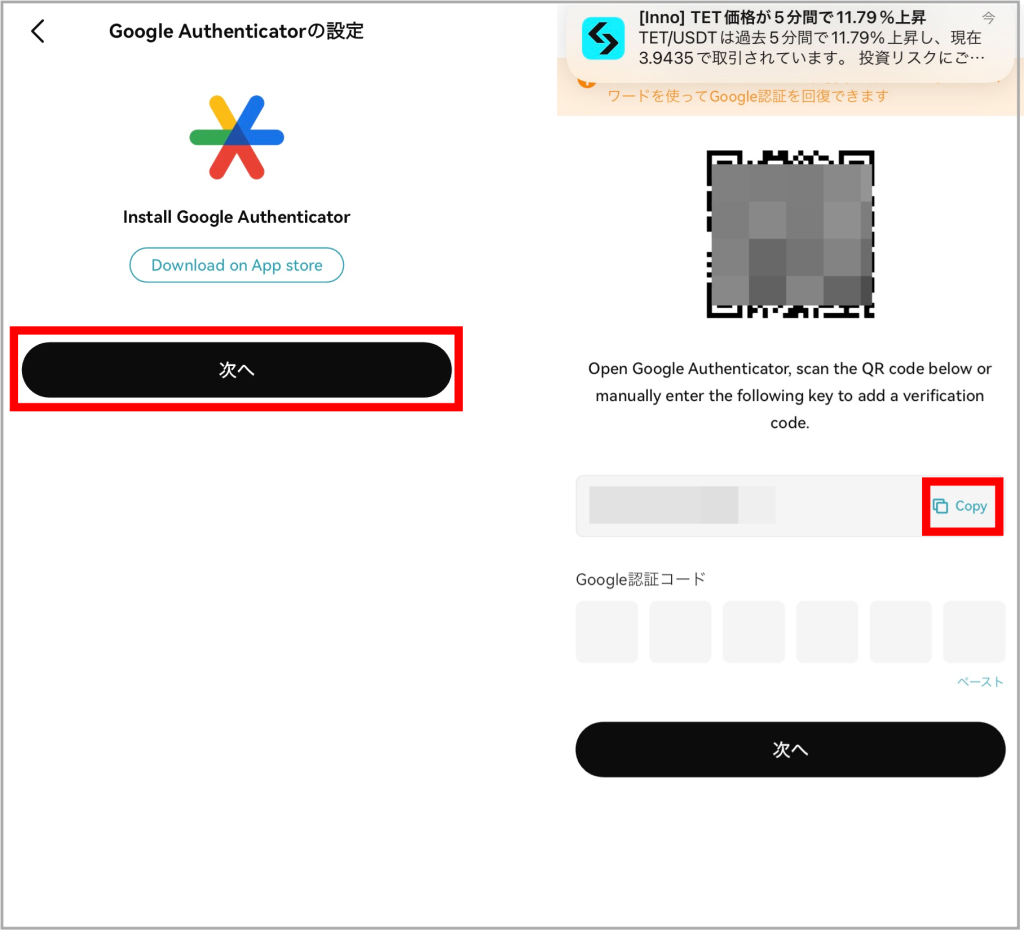
Bitgetでキーをコピーします。
GoogleAuthenticatorを開いて、画面右下の「+(プラス)→セットアップキーを入力」をタップ。
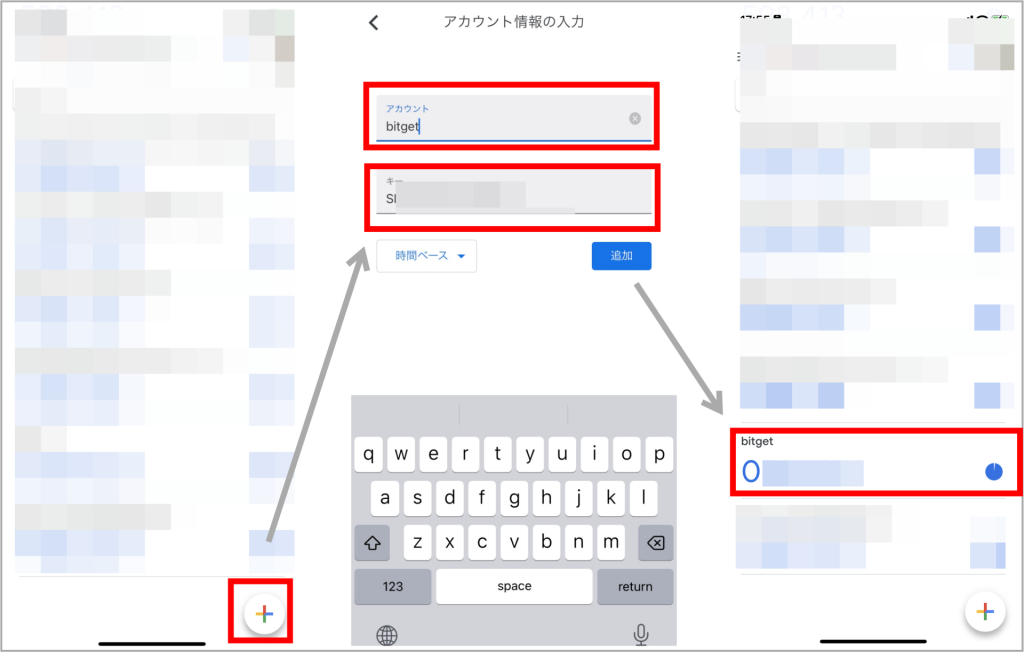
アカウントには「Bitget」と入力。
キーには先ほどコピーしたキーコードを入力します。
「追加」をタップすると、GoogleAuthenticatorにBitgetを登録できます。
Bitgetの画面に戻って、GoogleAuthenticatorで表示された6桁のコードを入力します。
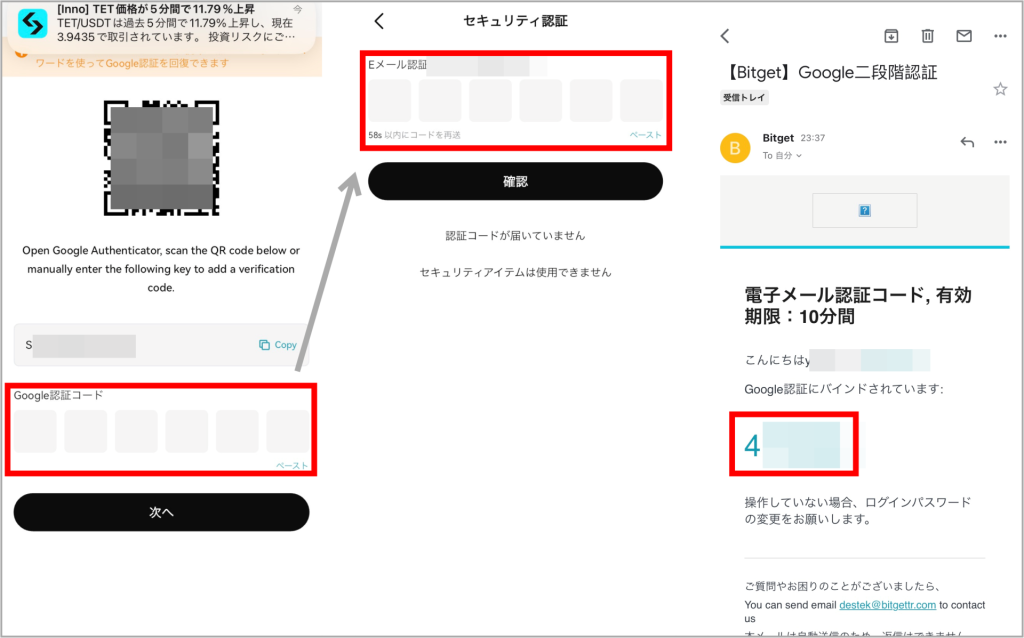
すると、二段階認証を設定するためにメール認証を行うように促されます。
登録メールアドレスにBitgetからコードが届いているので、その数値を入力。
これで二段階認証の設定は完了です。
本人確認
本人確認を行うとBitgetの取引全てが行えるようになります。
出金限度額も1日300万ドルまで対応。
Bitgetで本格的にトレードを行いたい方は、本人確認を行なっておくとよいでしょう。
本人確認は「アプリ画面の左上人型アイコン」→「本人確認:認証」で移動できます。
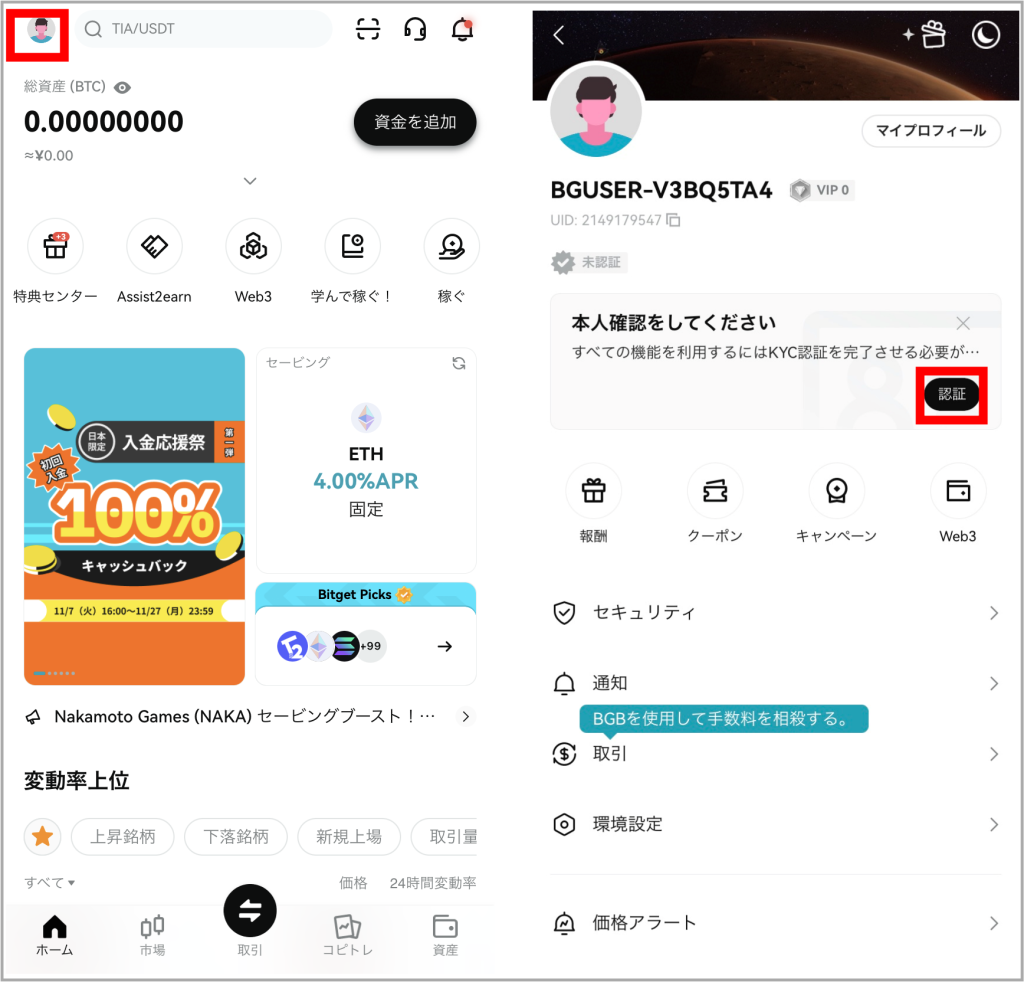
本人認証画面に移動したら、「認証を開始する」をタップ。
何を用いて認証するかを選択する画面に移動します。
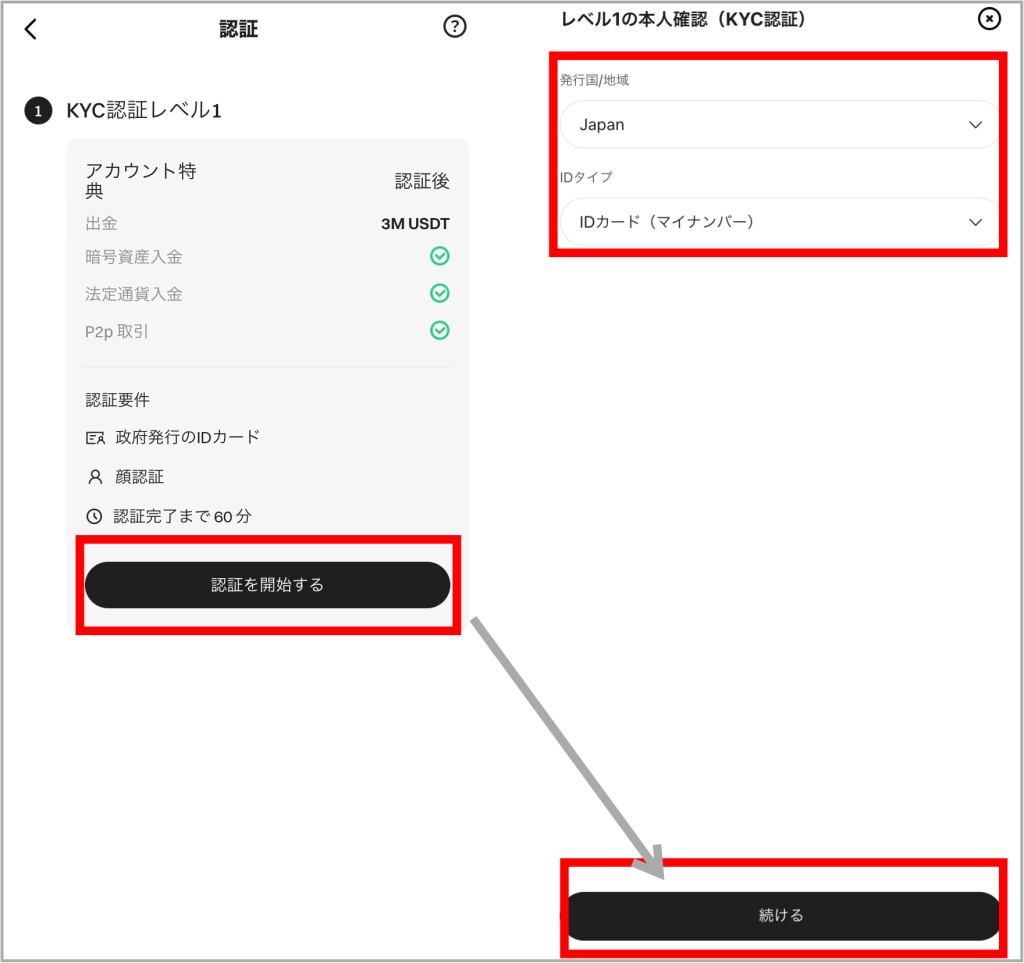
発行国/地域:Japan
IDタイプ:任意で選択
あとは画面の指示に従って本人確認を進めていくだけです。
本人確認の申込み後、審査待ちの画面が表示されます。
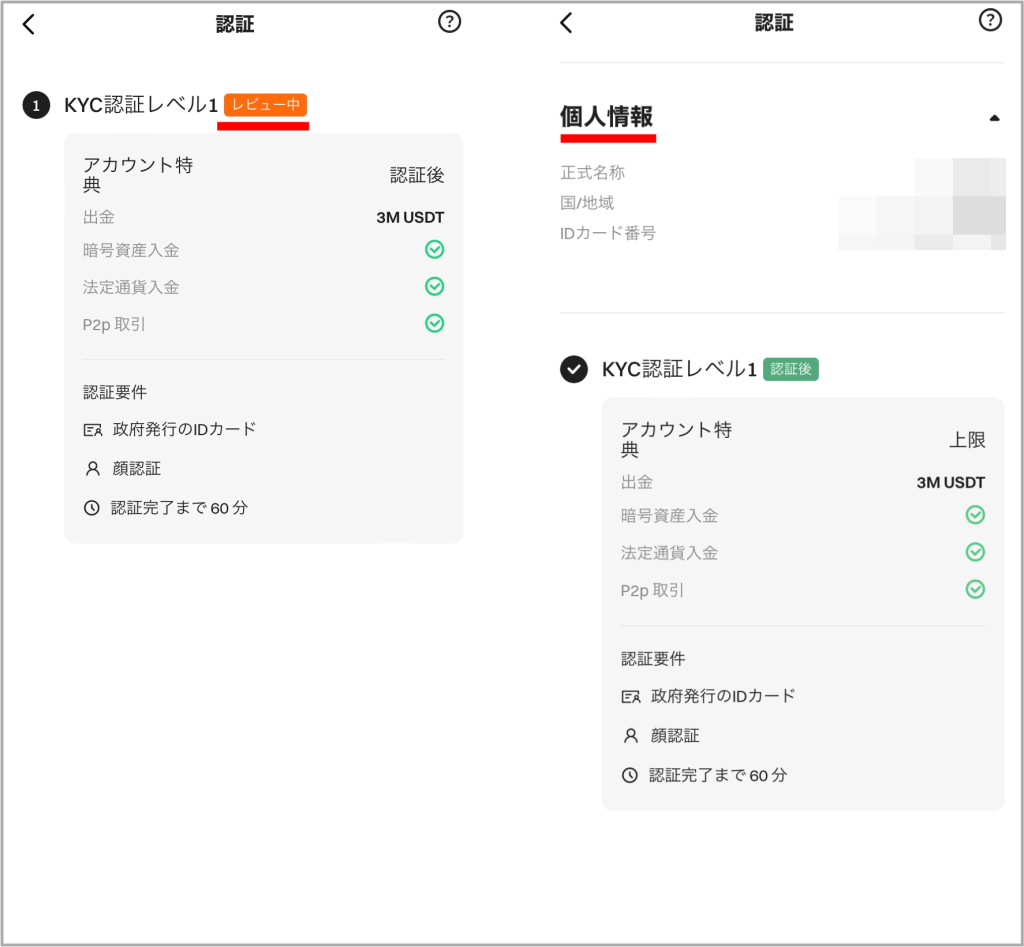
Bitgetの本人確認審査にかかる時間は人によってまちまちですが、私の場合は審査当日中に完了しました。
本人確認を終えたら、入金やコピートレード、P2P取引などが行えるようになります。
もし本人確認が通らなかった場合は以下の点を確認してみてください。
| 審査が通らない要因 | 解決策 |
|---|---|
| 提供された証明書が見にくい | 提出する証明書を見やすいファイルに変更して再度申し込む |
| 証明書の有効期限が切れている | 有効期限内の証明書を提出する |
| 無効な証明書を提出している | 適切な証明書を提出する |
| ほかのアカウントでも本人確認を行なっている | 本人確認を行うアカウントは1つのみです。複数のアカウントを持ちたい場合は、サブアカウントを申請します。 |
| 顔写真と証明写真が一致しない | 本人の証明書を提出する |
ちなみに、本人確認にはレベル2もあります。
基本的にレベル1までの本人確認で十分かと思いますが、セキュリティが向上するとのことなので必要な方は対応するとよいでしょう。
Bitgetで口座開設する際のよくある質問
Bitgetで口座開設を行う際によくある質問をまとめました。
口座開設キャンペーンはある?
Bitgetは口座開設キャンペーンを実施しています。
登録画面で招待コード”8khj”を入力すれば、1,000USDT相当のクーポンを得られます。
Bitgetの招待コードを用いたキャンペーンについては別記事でも解説しているので、ご参照ください。

さらに先物取引手数料が30%OFFになるという特典付き。期限は無いので、お得に先物トレードが行なえます。
本記事ではBitgetの招待コードで得られる特典について徹底解説!
Bitgetの招待コードの入力方法から、実際に特典を受け取るまでの手順を見ていきます。
本人確認(KYC)にはどれくらい時間がかかりますか?
Bitgetの審査は数分で完了する場合もあります。
KYC認証は、書類の提出と審査の2つのステップに分けられます。書類の提出は、身分証明書のアップロードと顔認証を完了し、あとはBitgetの審査結果を待つだけです。審査は、国や選んだ書類の種類にもよりますが、通常数分から数分で完了します。それ以上時間がかかる場合は、カスタマーサービスに連絡して審査の進捗状況をご確認いただけます。
クーポンとボーナスの違いはなんですか?
クーポンは取引手数料を支払う際に代用できます。
ボーナスは証拠金として使えるため、デリバティブ取引ではボーナスだけでポジションを持つことが可能です。
なお、ボーナスを出金することはできませんがボーナスを使って得た利益については出金できます。
18歳未満ですが登録はできますか?
Bitgetは18歳未満の登録を受け付けていません。
The post Bitgetの口座開設・登録方法を解説【画像付き】 first appeared on Mediverse|暗号資産(仮想通貨)の専門メディア.